La fonctionnalité de capture d’écran de la Nintendo Switch est très pratique. Cependant, de nombreux joueurs l’activent involontairement pendant des parties intenses, ou les enfants l’appuient sans se rendre compte, remplissant la mémoire de la console avec des milliers de captures. Voici comment la désactiver.
Depuis la version 10.0.0 du micrologiciel, Nintendo permet de reconfigurer les boutons de la manette directement dans les paramètres de la console. Cette mise à jour permet de désactiver des boutons spécifiques, comme le bouton de capture, ce bouton carré avec un cercle à l’intérieur, présent sur le Joy-Con gauche, la manette Switch Pro, ou d’autres contrôleurs tiers.
Comment désactiver le bouton de capture
Pour désactiver ce bouton, assurez-vous que le contrôleur concerné est bien connecté à la console. Ensuite, lancez les paramètres système en appuyant sur l’icône en forme d’engrenage située sur l’écran d’accueil de la Switch.
Dans les paramètres, allez dans « Manettes et capteurs », puis choisissez l’option « Changer le mappage des boutons ».
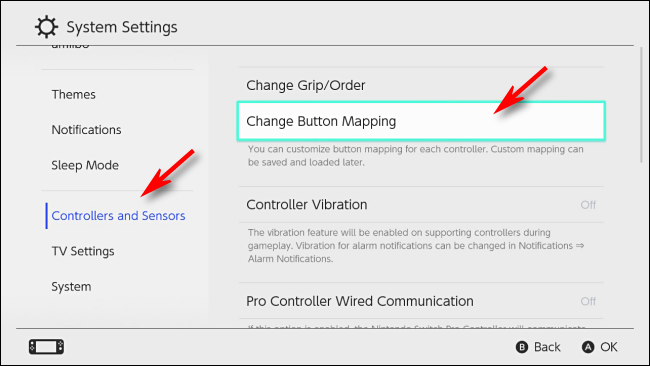
Sur l’écran « Mappage des boutons », vous verrez la liste des contrôleurs connectés à gauche.
Choisissez le contrôleur que vous souhaitez modifier, puis sélectionnez le bouton « Modifier ». Cette méthode fonctionne pour le Joy-Con gauche, la manette Pro, et d’autres contrôleurs avec le bouton de capture.
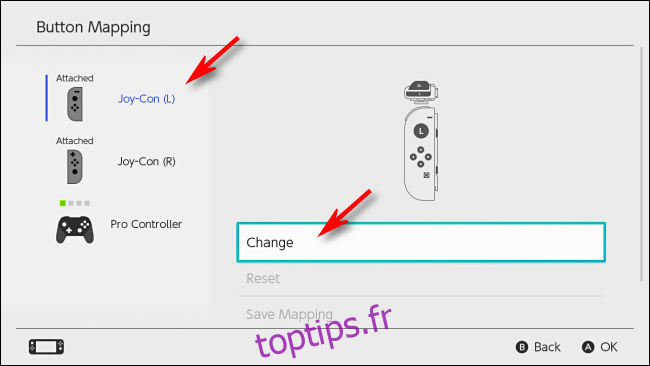
Un schéma visuel du contrôleur sélectionné s’affiche. À l’aide du joystick, mettez en surbrillance le bouton de capture, puis appuyez sur le bouton physique « A ».
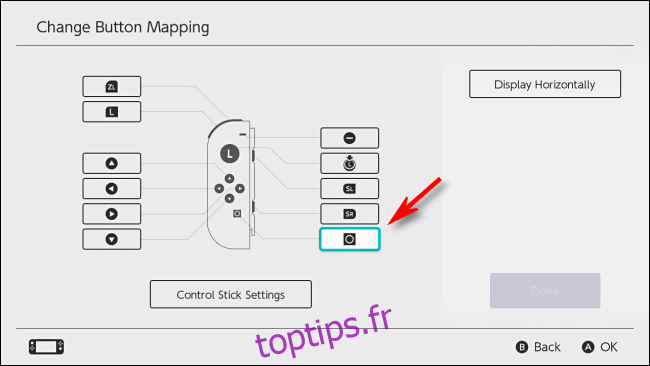
La console vous demandera de choisir une nouvelle fonction pour le bouton de capture. Sélectionnez l’option « Désactiver » et appuyez sur le bouton physique « A » pour confirmer.
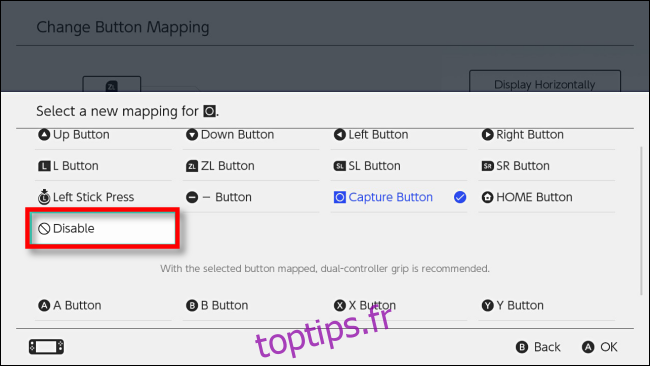
Vous reviendrez à l’écran « Changer le mappage des boutons », où le diagramme du contrôleur indiquera que le bouton de capture est désactivé. Appuyez sur le bouton « Terminer » pour valider la modification.
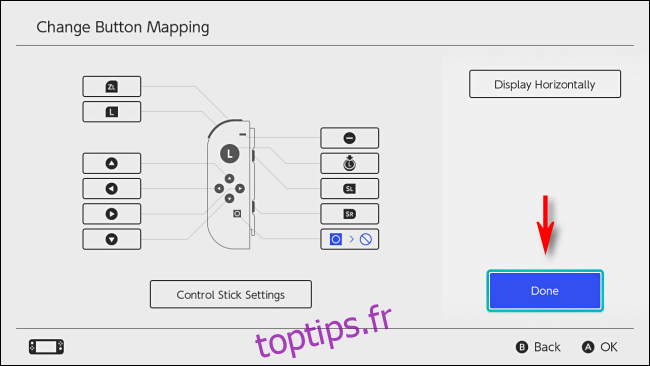
Une fenêtre vous informera que le mappage des boutons a été mis à jour. Cliquez sur « OK » pour continuer.
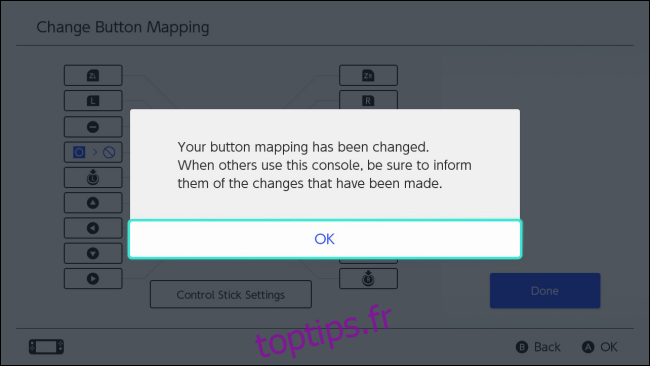
Le bouton de capture du contrôleur sélectionné est maintenant désactivé. (Notez que vous pouvez toujours effectuer des captures d’écran en utilisant un contrôleur dont le bouton n’a pas été désactivé.)
Vous pouvez à présent quitter les paramètres et reprendre vos jeux.
Comment enregistrer votre configuration de boutons dans un profil
Si vous le souhaitez, vous pouvez sauvegarder votre configuration personnalisée pour un contrôleur dans un profil, afin de pouvoir facilement activer ou désactiver le bouton de capture.
Ouvrez les Paramètres système (via l’icône en forme d’engrenage), puis allez dans Manettes et capteurs > Changer le mappage des boutons. Sélectionnez le contrôleur dont vous voulez enregistrer le mappage et choisissez « Enregistrer le mappage ».
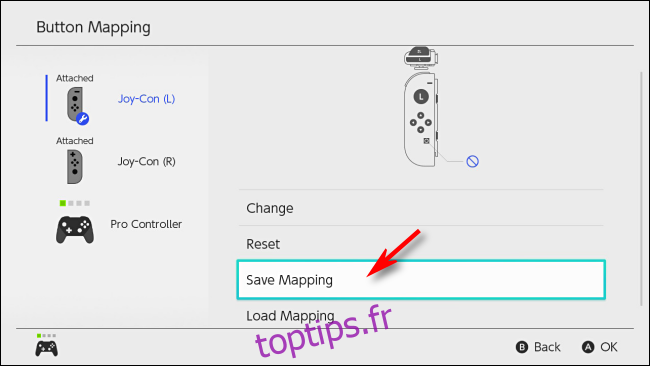
Il vous sera demandé de choisir un emplacement de sauvegarde. Sélectionnez celui que vous souhaitez et appuyez sur le bouton physique « A ».
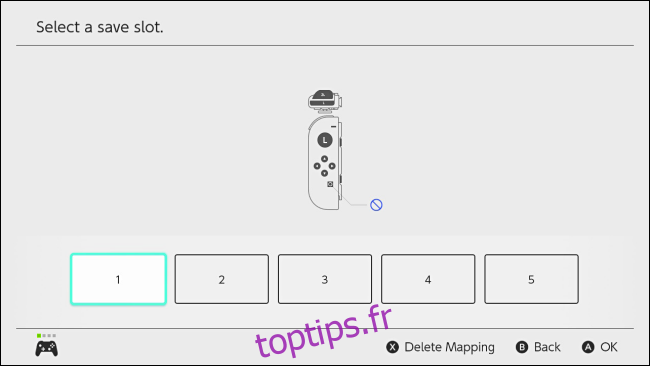
Votre mappage personnalisé est désormais sauvegardé. Vous pouvez le recharger à tout moment en allant dans Paramètres système > Manettes et capteurs > Changer le mappage des boutons > Charger le mappage.
Comment réactiver le bouton de capture de la Nintendo Switch
Pour revenir à la configuration par défaut, ouvrez les paramètres système (icône en forme d’engrenage), puis allez dans Manettes et capteurs > Changer le mappage des boutons. Choisissez le contrôleur dont vous souhaitez réinitialiser le bouton de capture, et sélectionnez l’option « Réinitialiser ».
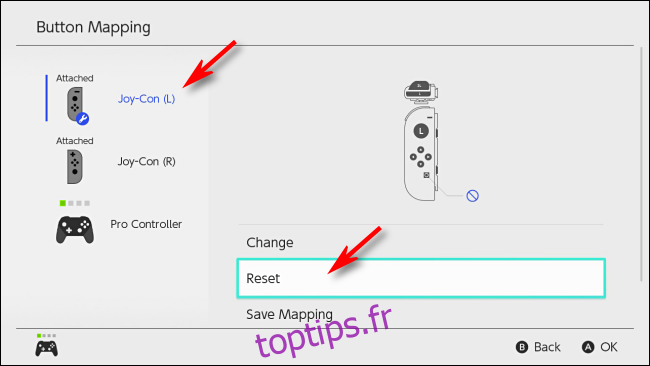
Dans la fenêtre de confirmation, choisissez « Réinitialiser ». Le mappage personnalisé sera effacé, et le bouton de capture fonctionnera à nouveau normalement. Bon jeu!